La synchronisation des fichiers et des répertoires sous Linux est assez simple avec rsync, il y a encore longtemps, on parlait ici sur le blog d'un Script Python pour les sauvegardes locales avec rsyncDans cette opportunité, nous souhaitons vous présenter Rclone, un outil similaire à rsync mais destiné au stockage cloud.
Cet outil nous permettra de synchroniser des fichiers et des répertoires d'un service cloud à un autre, voire de notre annuaire local vers des services cloud.
Qu'est-ce que Rclone?
C'est un outil open source, développé en utilisant le langage go par Nick Craig qui nous permet de synchroniser des fichiers et des répertoires entre différents services cloud parmi lesquels Google Drive, Amazon Drive, S3, Dropbox, Backblaze B2, One Drive, Swift, Hubic, Cloudfiles, Google Cloud Storage, Yandex Files entre autres.
De même, l'outil prend en charge le transfert de fichiers à partir de services locaux et via SFTP, nous pouvons donc définir Rclone comme "rsync pour le stockage en nuage".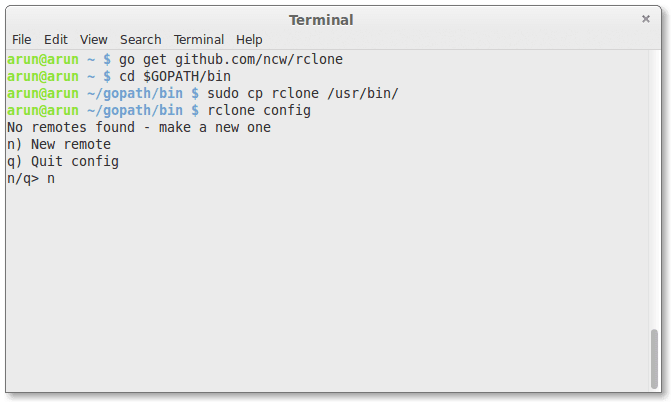
Caractéristiques de Rclone
- Open source et facile à utiliser.
- Compatible nativement avec plus de 14 services de stockage cloud.
- Contrôle contrôlé de l'intégrité des fichiers à l'aide de MD5 / SHA1.
- Les horodatages des fichiers sont conservés.
- Permet des synchronisations partielles,
- Vous permet de copier tous les types de fichiers.
- Il inclut un mode de synchronisation (à sens unique) pour créer une réplique identique d'un répertoire.
- Vous pouvez synchroniser des fichiers d'un réseau à un autre, c'est-à-dire que vous pouvez synchroniser des fichiers à partir de deux clouds différents.
- utilisation Crypte comme méthode de cryptage facultative.
- Support FUSE en option.
- Une documentation complète qui peut être consultée depuis ici, pour apprendre à utiliser l'outil en détail.
- Commandes similaires à rsync.
Pour commencer à profiter de cet excellent outil, nous devons aller sur la page officielle et télécharger le package correspondant à notre architecture, décompressez et installez-le, puis choisissez quels fichiers et où le synchroniser.
Avec des informations linoxyde
Une recommandation pour l'installation de programmes dans Go puisque je le vois un peu inefficace dans la façon dont il est dans la capture. Nous pourrions seulement ajouter le
$GOPATH/binà la variable $ PATH comme suit, dans .profile, .zprofile ou partout où le shell charge les variables (comme .bashrc, .zshrc):export PATH=$PATH:$GOPATH/binAprès cela, un seul
go get <url>et maintenant, sans avoir à faire les autres étapes.Salutations!
Je demande à celui qui écrit cet article; Veuillez le développer et nous apprendre à l'utiliser, nous donner des exemples pratiques pour l'utiliser avec chaque site de stockage.
Il est vraiment important, depuis que vous êtes entré dans ce sujet, de le développer de manière approfondie et de ne pas rester comme beaucoup d'autres articles dans le superficiel.
J'espère publier la deuxième partie très bientôt
salutations